Cara Mudah Copy dan Paste Rumus Excel
Copy Paste Rumus Excel - Pada saat membuat rumus Excel biasanya kita hanya membuatnya di satu cell saja.
Untuk menyalin rumus dalam cell tersebut kedalam cell yang lain pastinya kita akan menggunakan proses copy dan paste.
Memang proses copy dan paste dalam Excel sangat mudah dilakukan tetapi apakah proses copy dan paste ini akan sama juga dalam sebuah rumus Excel ?
Untuk mengetahuinya mari kita bahas bersama - sama dalam artikel ini sampai dengan selesai.
Copy Paste Rumus Excel
Untuk copy dan paste rumus Excel ada dua cara yang akan saya bahas atau yang akan saya sampaikan.
Cara yang pertama kita akan melakukan copy dan paste dengan cara biasa yaitu CTRL+V.
Sedangkan cara yang kedua kita akan menggunakan menu Paste Special yang prosesnya sebenarnya mirip juga dengan copy dan paste biasa.
Tetapi sebenarnya kedua proses copy dan paste tersebut tetap memiliki perbedaan.
Hal penting yang harus diketahui sebelum proses copy dan paste rumus adalah penempatan cell Absolut.
Jika cell atau kolom tidak boleh bergeser saat dicopy rumusnya silahkan ubah cellnya menjadi Absolut dengan cara menambahkan tanda dollar kedalam baris atau kolomnya tergantung posisi mana yang akan dikunci.
Tetapi harap diperhatikan jika cell justru harus bergeser saat copy paste maka jangan sekali - kali memberikan atau mengubah cell tersebut menjadi absolut dalam rumusnya.
Baca Juga : Cara Membedakan Cell Absolut ( $ ) dan Relatif Dalam Microsoft Excel
Untuk penjelasan tentang cell absolut saya sudah membahasnya dalam artikel sebelumnya dan silahkan untuk dipelajari.
Copy Paste Rumus Excel Dengan CTRL+V
Ini sebenarnya cara yang paling mudah untuk dilakukan dan mungkin paling sering kita lakukan.
Langkah - langkah copy dan paste rumus dengan cara ini adalah sebagai berikut :
- Klik cell yang berisi rumus dan rumus tersebut akan dicopy
- Klik kanan kemudian pilih Copy atau tekan tombol CTRL+C
- Klik atau blok area yang akan menjadi tujuan copy dan paste rumus
- Klik kanan pilih Paste atau tekan tombol CTRL+V
Sampai dengan langkah keempat diatas maka rumus Excel sudah berhasil dipindahkan atau disalin ke cell tujuan.
Copy Paste Rumus Dengan Paste Special
Cara yang kedua kita akan copy dan paste rumus Excel dengan menggunakan menu Paste Special.
Langkah - langkahnya adalah sebagai berikut :
- Klik cell yang rumusnya akan dicopy
- Klik kanan pilih Copy atau tekan tombol CTRL+C
- Klik kanan pada area cell tujuan copy paste rumus
- Klik Paste Special dan selanjutnya akan muncul kotak dialog Paste Special
- Dalam kotak dialog Paste Special klik Formulas
- Klik OK
Jika diperhatikan sepintas sebenarnya hasil dari copy dan paste rumus cara pertama dan kedua hasilnya tetap sama.
Untuk tampilan dari kotak dialog Paste Special adalah sebagai berikut :
Silahkan pilih dan sesuaikan polanya seperti yang terlihat dalam gambar kotak dialog Paste Special diatas.
Selanjutnya apa perbedaan cara yang pertama dengan cara yang kedua ?
Perbedaan tersebut bukan terletak pada rumus Excelnya tetapi ada pada format adri cell awal tempat rumus tersebut.
Jika menggunakan cara yang pertama maka format dari cell awal akan secara otomatis dicopykan juga ke cell tujuan.
Misalnya kita copy rumus dari cell A1 yang berformat Number maka cell lain yang kita copykan rumus tersebut akan secara otomatis berformat Number juga.
Sedangkan jika copy dan paste rumus dilakukan dengan cara yang kedua maka format dari cellnya tidak akan ikut dicopykan.
Misalnya rumus cell A1 dicopykan ke cell A2 maka format dari cell A2 akan tetap default dari Excel bukan format Number seperti pada cell A1.
Jadi dari kedua cara tersebut silahkan pilih cara mana yang akan digunakan untuk copy dan paste rumus Excel.
Itulah pembahasan kita kali ini tentang cara mudah copy dan paste rumus Excel dan semoga artikel ini bermanfaat untuk semua pembaca.
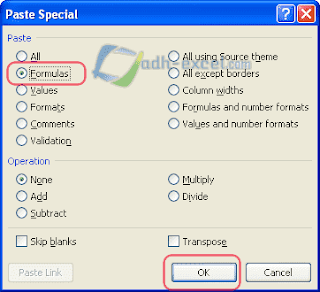
Posting Komentar untuk "Cara Mudah Copy dan Paste Rumus Excel"